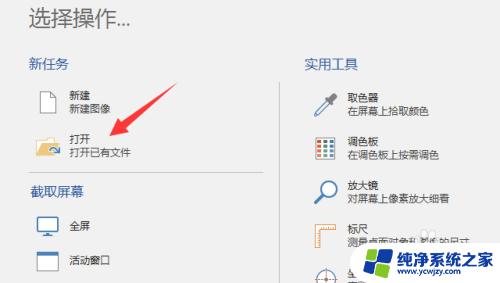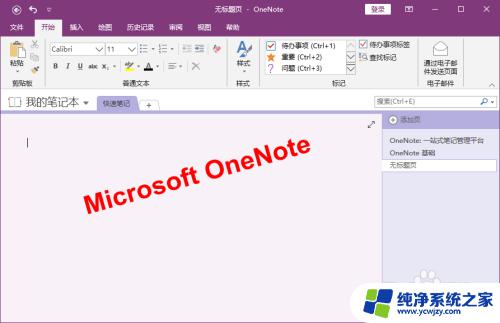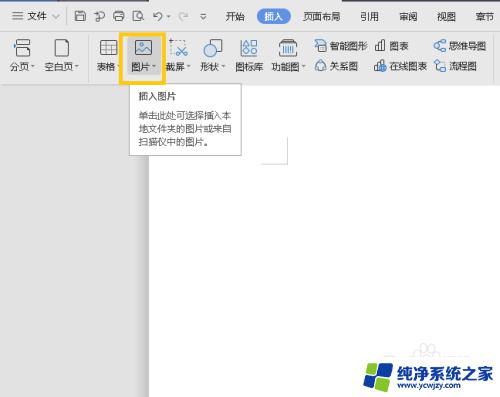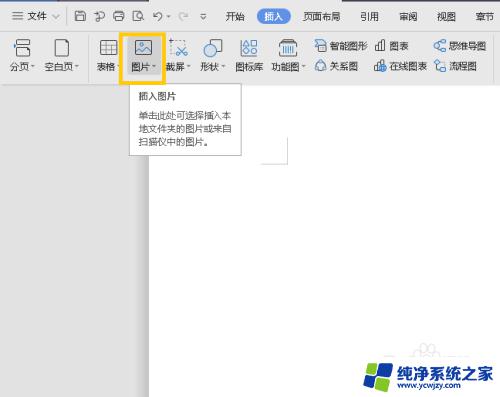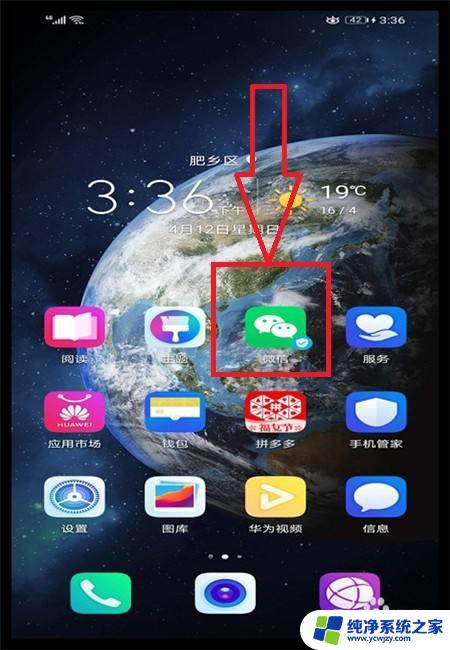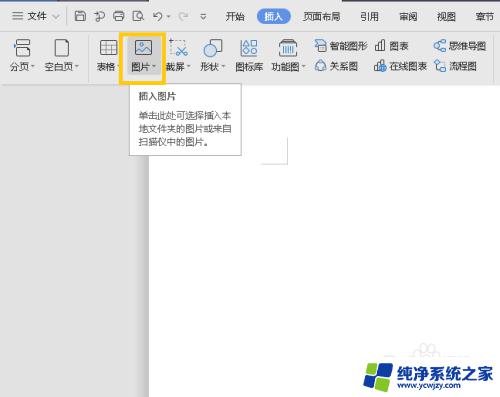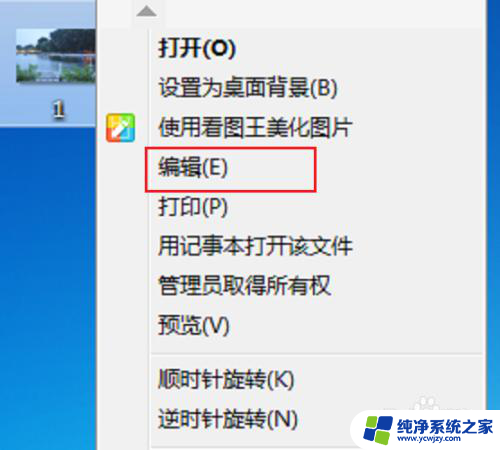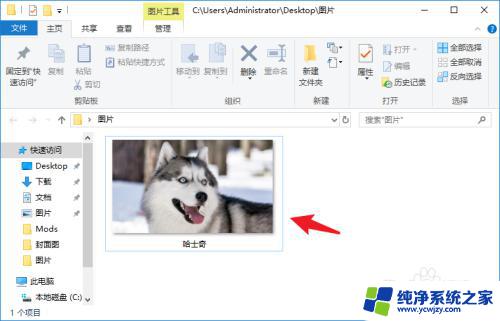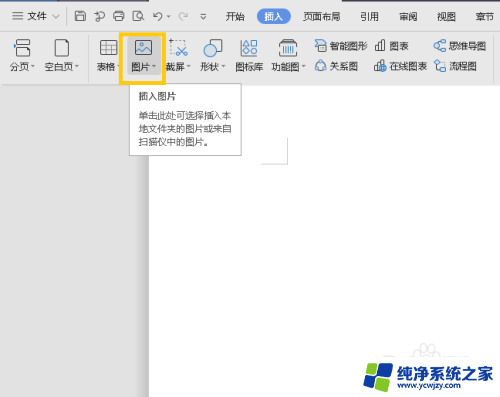图片文字怎么提取文字 怎样在图片中使用电脑上的画图工具添加文字
图片文字怎么提取文字,如今在数字化时代,我们经常需要从图片中提取文字或者在图片上添加文字,如何实现这一目标呢?幸运的是我们可以利用电脑上的画图工具来完成这些任务。无论是从图片中提取文字还是在图片上添加文字,电脑上的画图工具都能够帮助我们轻松实现。通过简单的操作,我们可以将图片中的文字提取出来,进行编辑、调整和添加。这些功能不仅方便了我们的工作和生活,也为我们提供了更多创造的可能。无论是制作海报、设计名片还是编辑图片,电脑上的画图工具都是我们的得力助手。让我们一起来探索如何在图片中使用电脑上的画图工具添加文字吧。
方法如下:
1.在电脑上点中要添加文字的图片,选择打开方式画图。
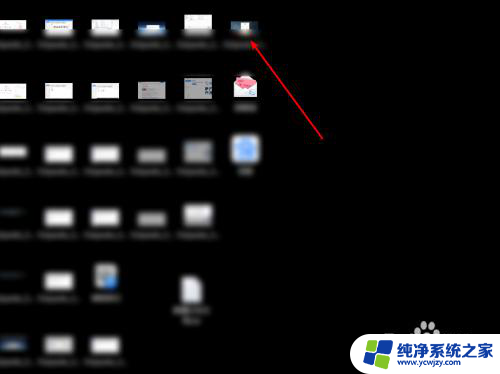
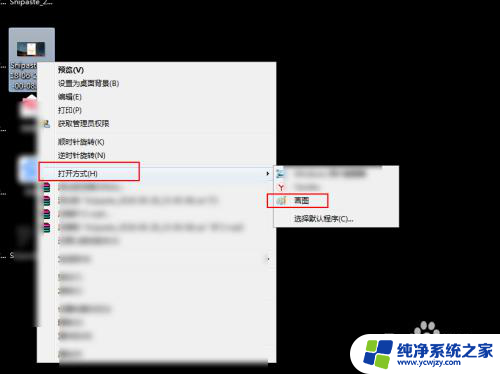
2.然后点击这个文字,然后点击工具上的颜色。
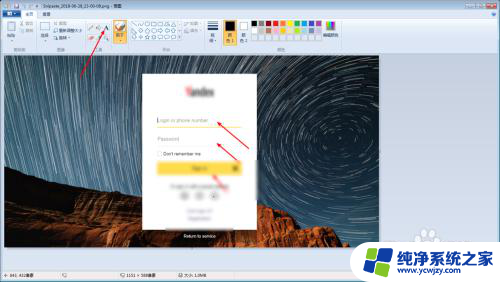
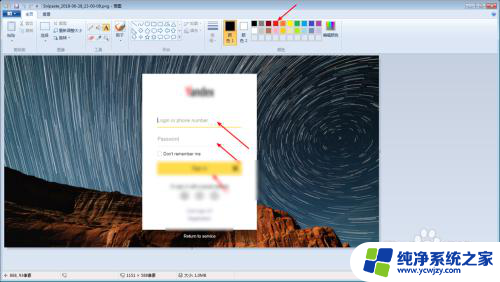
3.在你需要添加文字的地方点击一下,然后直接输入文字即可。文字过小的,点击工具栏上的11。选择一个字号再次输入文字。
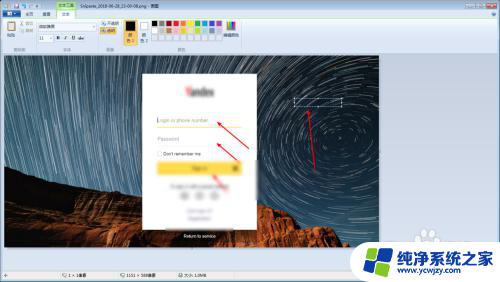
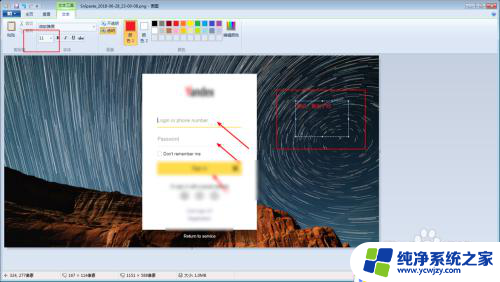
4.接着要直接保存图片的话,点击这个左上角的保存。如果要保留原图的话,点击△选择另存为。
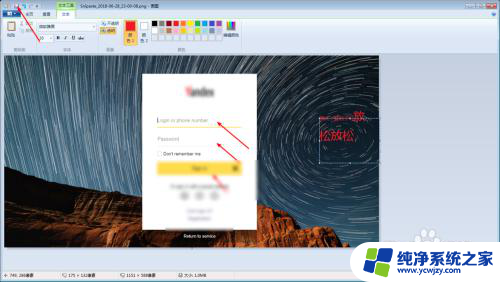
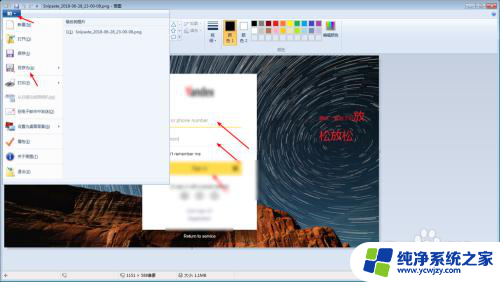
5.选择另外一个图片的格式,点击保存即可。
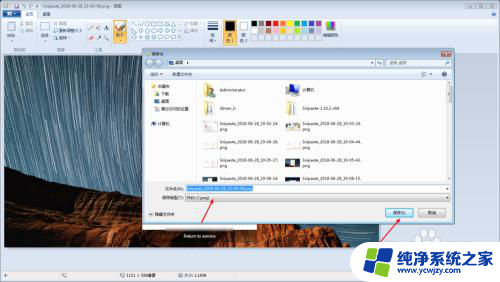
以上就是图片文字如何提取文字的全部内容,如果你遇到了这种情况,可以根据本文提供的方法来解决,希望这对你有所帮助。